مایکروسافت در عرضه ویندوز 11 از زمان عرضه سیاست جالبی را در نظر گرفته و برای اینکه اخبار این سیستمعامل را در صدر نگه دارد، هر از چند گاهی یک یا چند ویژگی جذاب را برای کاربران این سیستمعامل عرضه میکند. در جدیدترین بروزرسانی، استفاده از چند تب در نرم افزار فایل اکسپلورر و اسمارت اکشنها به ویندوز 11 اضافه شده است.
شاید شما هم به یاد داشته باشید که در طول انتشار به روز رسانی ویندوز 11 2022، شرکت مایکروسافت تاکید کرد که همه ویژگی های شایعه شده و آزمایش شده را به یکباره منتشر نخواهد کرد. در برابر آن مایکروسافت، به مشتریان وعده داده داده که بسیاری از ویژگیهای جدید را در اکتبر (مهر و آبان 1401) در اختیار کاربران قرار دهد که مشاهده میکنیم این اتفاق در حال وقوع است. این هفته، غول دنیای فناوری اعلام کرد که بالاخره بهبودهایی را که مدت ها انتظارش را می کشیدیم، مانند تب ها در File Explorer را عرضه میکند.
استفاده از چند تب در فایل اکسپلورر
برگهها در فایل اکسپلورر برای اولین بار در طی آزمایشی در برنامههای ویندوز 10 در سال 2017 مشاهده شدند و یک سال بعد نیز به صورت آزمایشی در اختیار برخی کاربران حلقه اینسایدر قرار گرفتند. متأسفانه، تب ها پس از تمام تلاش های انجام شده توسط مایکروسافت، هرگز در ویندوز 10 در سطح جهانی عرضه نشدند. اکنون، این ویژگی به طور رسمی در ویندوز 11 احیا و عرضه شده است.

کاربرانی که قبلاً بهروزرسانی ویندوز 11 2022 را دریافت کردهاند، اکنون میتوانند وضعیت عرضه آپدیتها برای دریافت پچ غیرامنیتی اختیاری را سیستمعامل ویندوز 11 بررسی کنند. البته برای کاربرانی که در این مورد عجله خاصی نیز ندارند، بروزرسانی امنیتی اجباری آتی در ماه نوامبر 2022، شامل این قابلیت جدید خواهد بود.. پس از نصب، بروزرسانی مذکور، مشاهده خواهید کرد که ساختار تب (برگه) کاملاً جدید به File Explorer شما اجازه می دهد مانند مرورگرهای معمولی کار کرده و قادر به مدیریت چندین تب در یک پنجره واحد باشد.
فعالسازی و استفاده از تب ها در فایل اکسپلورر ویندوز 11 2022
برای استفاده از این قابلیت جدید، هنگامی که File Explorer ویندوز را باز می کنید، یک دکمه + را در کنار تب تازه باز شده مشاهده خواهید کرد. در این حالت می توانید روی آن کلیک کرده تا یک تب جدید باز شود و به مکان جدیدی در سیستم خود بروید.
همچنین میتوانید بر روی برگهای که در آن هستید کلیک راست کنید تا در این شرایط نیز سه گزینه به شما نشان داده شود: بستن برگه فعلی، بستن همه برگهها به جز برگهای که در آن هستید یا بستن همه برگههای سمت راست.
اگر به میانبرهای صفحه کلید علاقه دارید، خبر خوب آن است که مایکروسافت تصمیم گرفته همانطور که در مرورگرها با تبها کار میکنید، آن را در File Explorer نیز در اختیارتان قرار دهد. شما به سادگی می توانید ترکیب دکمههای کیبورد Ctrl + T را فشار دهید تا یک برگه جدید باز شود. همچنین میانبر Ctrl + W برای بستن برگه فعلی استفاده خواهد شد.
از طرف دیگر، در حالی که زبانه های File Explorer را می توان با آنهایی که در مرورگرها می بینید مقایسه کرد، توجه داشته باشید که برخی از قابلیتهای تبها در فایل اکسپلورر متفاوت از مرورگرهاست. به عنوان مثال، می توانید تبها را در کنار هم دوباره مرتب کنید، اما کشیدن و رها کردن آنها برای باز کردن یک پنجره جدید غیرممکن است.
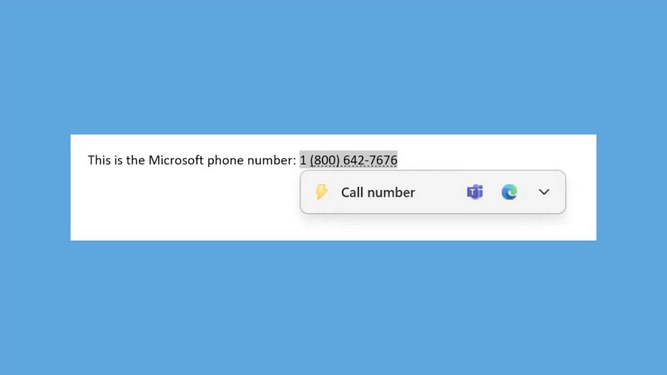
قابلیت Suggested Actions در ویندوز 11
علاوه بر فعالسازی استفاده از چند تب در ویندوز اکسپلورر، اکنون میتوانید ویژگی Suggested Actions را نیز در ویندوز 11 امتحان کنید. در این قابلیت جدید پس از کپی کردن تاریخها و شمارههای تلفن توصیههایی به کاربر برای مدیریت و استفاده از متن کپی شده ارائه میشود. به عنوان مثال، کپی کردن یک تاریخ به طور خودکار برنامه تقویم یا Outlook را پیشنهاد میکند. در همین حال، کپی کردن شماره ها، Teams، Skype یا Phone Link را برای برقراری یک تماس جدید به کاربر پیشنهاد می کند.
دیگر قابلیت های مفید اضافه شده به ویندوز 11
دسترسی سریع به تسک منیجر اگرچه یکی از بزرگترین تغییرات در ویندوز 11 نیست، اما میتوان به آن به چشم یک قابلیت مفید نگاه کرد. در این بروزرسانی میتوان دوباره به میانبر Task Manager از نوار وظیفه به سادگی و تنها با کلیک راست روی آن دسترسی پیدا کرد. هنگامی که میخواهید فایلی را از ویندوز 11 خود به اشتراک بگذارید، تجربه اشتراکگذاری نیز با معرفی دسترسی سریع به برنامههایی مانند Xbox، Photos و موارد دیگر، بهبودهای کوچک ولی کاربردی به خود دیده است.

علاوه بر این، متوجه خواهید شد که بهروزرسانی قابلیت سرریز (Overflow) را نیز برای شما به ارمغان میآورد. با این قابلیت، هنگام باز کردن بیش از حد برنامهها، فضای کمتری از نوار وظیفه اشغال میشود. به جای نمایش همه برنامه ها در نوار وظیفه، برنامه های اضافی در فضای سرریز (بخش سه نقطهای نشان داده شده در عکس بالا) قرار می گیرند که می توانید با یک کلیک ساده به آن دسترسی داشته باشید.














نظر خود را اضافه کنید.
برای ارسال نظر وارد شوید
ارسال نظر بدون عضویت در سایت